Mac 上传项目到GitHub仓库
在阅读本教程前,请确保您已经从本地连接到github,即已经在本地创建了.ssh文件夹并在github的账号上创建了一个ssh密匙~
下面,我们进入正题,三步实现项目的本地上传~
1. 新建项目仓库Repo
在github web界面上新建仓库,这个只要跟着github提示完成就可以啦
2. 在终端创建一个同步Git仓库
创建一个本地文件夹:
$ mkdir test # 创建一个文件夹
$ cd test # 进入仓库的目录
$ pwd # 查看当前目录
初始化本地文件夹为Git仓库:
$ git init #初始化为git
这样我们打开之前创建的test文件夹,就会看到多了一个.git的隐藏文件
ps: 可以通过defaults write com.apple.finder AppleShowAllFiles YES/NO命令来设置mac的隐藏文件可见或隐藏。
3. 本地增改仓库内容,远程提交
我们随便添加一个文件到test文件夹下:
$ touch test.md # 在当前目录./test/里创建一个文件
$ open test.md # 打开创建的文件,在里面添加一些描述
$
$ cat test.md # 查看创建的文件内容
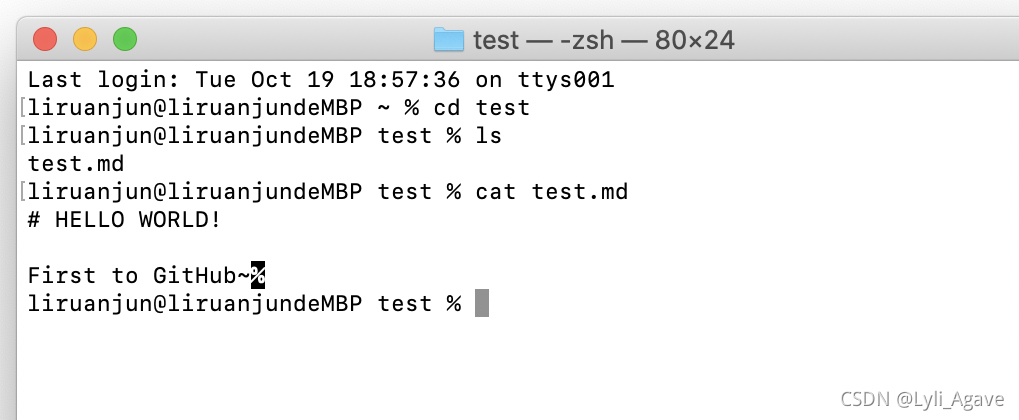
接着,我们把文件添加到仓库:
$ git add test.txt #
$ git commit -m "Discription for test.md"
$ git remote add origin git@github.com:yourname/test.git
命令中:yourname是你的github账号名;test处为远程仓库的名称
ps:本地仓库与远程的Repo名称最好一致!
$ git push -u origin master # 将本地仓库的内容推送到远程库
master为当前push内容在Repo的Branch分支名
ps:push的分支merge后才会出现在main分支内
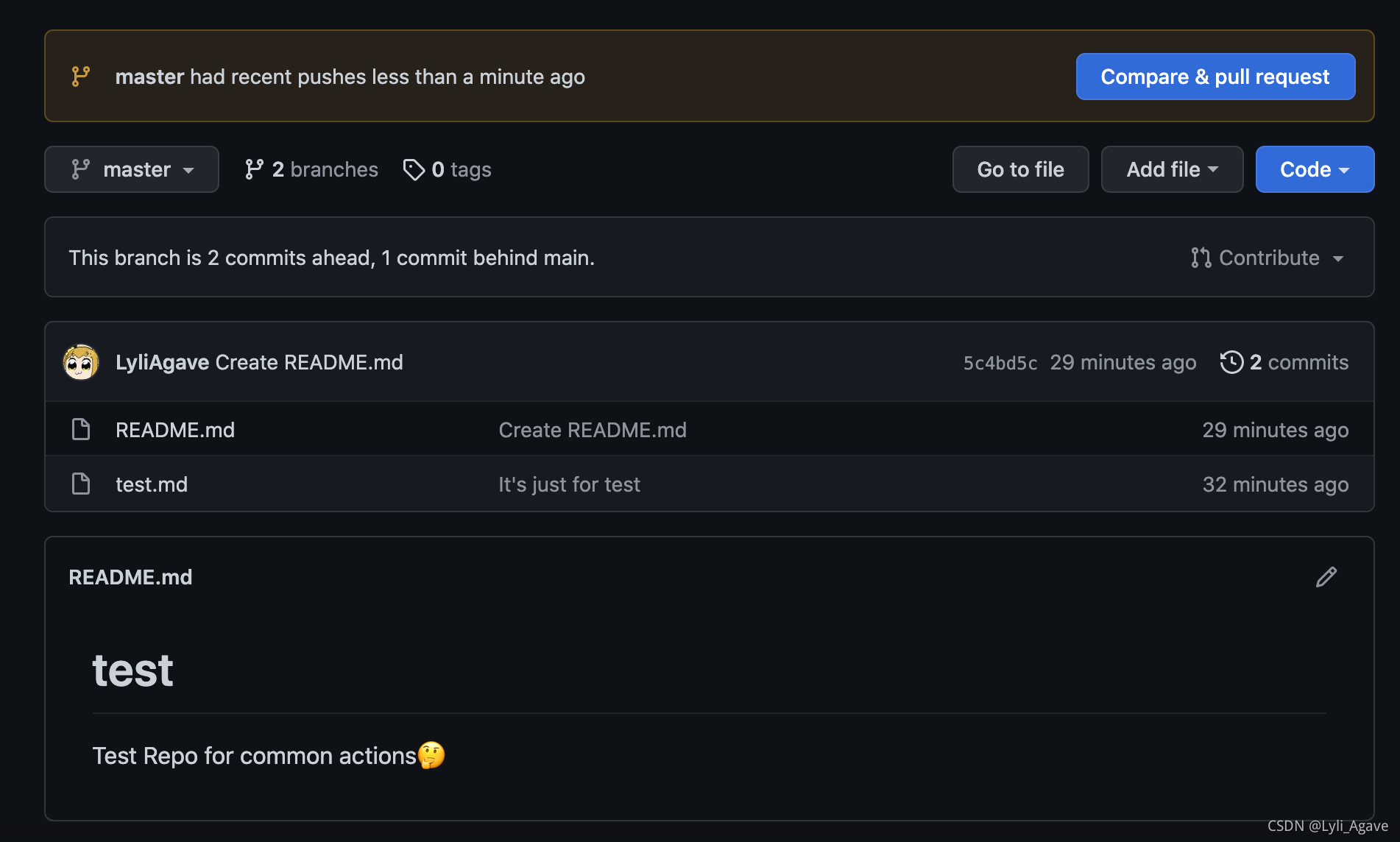
这样我们就成功的从本地上传了一个文件到我们的远程仓库啦~